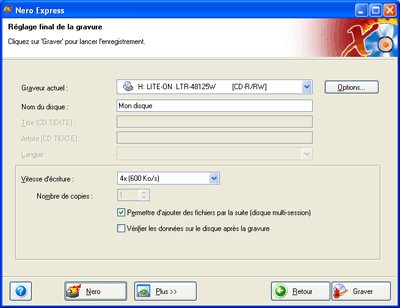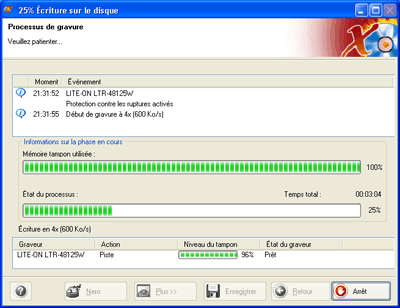Nero Express simplifie au maximum les
manipulations et son interface est conviviale. Un assistant nous guide en
permanence.
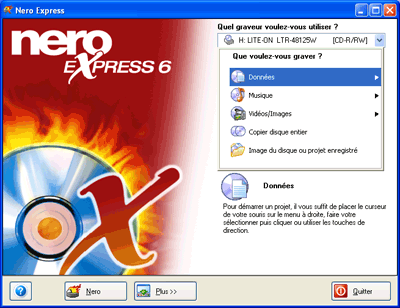
Nous commençons tout d'abord par sélectionner le graveur que
nous voulons utiliser. L'assistant nous demande ce que nous voulons graver.
Nous choisissons donc « Disque de données ».
L'assistant continue de nous guider, et nous demande de cliquer
sur le bouton « Ajouter », ou bien de glisser/déposer les fichiers de données
dans cette nouvelle fenêtre à partir de l'explorateur Windows ou du poste de
travail.
Une fois que tous nos fichiers sont placés à l'intérieur de la
fenêtre représentant notre CD-ROM à graver, nous cliquons sur le bouton «
Suivant » pour continuer.
Dernière étape avant de lancer la gravure définitive :
- Le graveur sélectionné en début
d'opération est affiché. Si plusieurs graveurs sont installés sur votre
ordinateur, vous pouvez modifier votre choix initial.
- Nous pouvons affecter un nom de
volume à votre disque. Par défaut il sera nommé « Mon disque » si nous
laissons la valeur prédéfinie.
- Nous choisissons également la vitesse
d'écriture. Par défaut, la vitesse maximum supportée par le média vierge
de destination sera utilisée.
- Enfin, le logiciel nous permet
d'ajouter ou non des fichiers lors d'une gravure ultérieure, c'est à dire
de créer ou de continuer un disque multisession.
Il ne nous reste plus qu'à cliquer sur le bouton « Graver » pour
lancer la gravure.
 Le logiciel nous informe alors des différentes
étapes et progression de la gravure.
Le logiciel nous informe alors des différentes
étapes et progression de la gravure.
Le processus de gravure terminé, Nero nous affiche
que l'opération est réussie :
Vous venez de graver avec succès votre CD-ROM de données sous Nero Express.
 Création
d'un CD Audio sous Nero Express
Création
d'un CD Audio sous Nero Express
Nous sélectionnons « Musique » puis « CD Audio » dans la page
d'accueil du logiciel. Comme pour la gravure d'un CD ou d'un DVD de données, un
asssitant nous guidera tout au long de nos
manipulations. Le choix du graveur est également disponible.
L'assistant continue de nous guider, et nous demande de cliquer
sur le bouton « Ajouter », ou bien de glisser/déposer les pistes audio que nous
voulons graver dans cette nouvelle fenêtre à partir de l'explorateur Windows ou
du poste de travail.
Une fois que
toutes nos pistes sont placées à l'intérieur de la fenêtre représentant notre
CD Audio à graver, nous cliquons sur le bouton « Suivant » pour continuer.
Vous
remarquerez au passage, deux options proposées par Nero
Express :
- « Normaliser toutes les pistes
audio » : nous utiliserons cette option pour établir le volume de toutes
les pistes à un volume standard. Recommandé pour de l'audio provenant de
différents appareils. Cette option ne sera possible qu'en mode d'écriture
« DAO ».
- « Pas de pause entre les pistes
» : nous utiliserons cette option pour supprimer la pause de 2 secondes
(par défaut) entre les chansons, ainsi que pour libérer de l'espace sur le
CD à graver. Cette option ne sera prise en charge qu'en mode d'écriture «
disque en entier ».
Dernière étape avant de lancer la gravure définitive :
- Le graveur sélectionné en début
d'opération est affiché. Si plusieurs graveurs sont installés sur votre
ordinateur, vous pouvez modifier votre choix initial.
- Nous pouvons affecter un nom de
volume ainsi que son interprète à notre disque. Pour que ces informations
soient affichées lors de la lecture du CD, il faudra que le lecteur soit
compatible avec la norme « CD Texte ».
- Nous choisissons également la
vitesse d'écriture. Par défaut, la vitesse maximum supportée par le média
vierge de destination sera sélectionnée par le logiciel. Néanmoins, nous
vous recommandons une vitesse de 4x à 8x maximum, pour un meilleur
résultat.
- Enfin, le logiciel nous demande
le nombre de copie à effectuer.
Il ne nous reste plus qu'à cliquer sur le bouton « Graver » pour
lancer la gravure.
Le logiciel nous informe alors des différentes étapes et
progression de la gravure.
Le processus de gravure terminé, Nero nous affiche
que l'opération est réussie :